In dieser Anleitung tauchen wir in die Welt der Formulare in React ein, insbesondere in die Verwendung von select und textarea-Elementen. Formulare sind ein essenzieller Bestandteil jeder Webanwendung, da sie den Benutzern ermöglichen, Daten einzugeben und mit der Anwendung zu interagieren. In React bieten wir die Möglichkeit, diese Elemente effizient zu nutzen und mit dem Component State zu arbeiten. Hier lernst du, wie du mit diesen Formularelementen umgehst, um eine interaktive Benutzererfahrung zu schaffen.
Wichtigste Erkenntnisse
- Die Verwendung von selec und textarea in React ist vergleichbar mit herkömmlichem HTML.
- Du musst darauf achten, ob deine Eingabeelemente „controlled“ oder „uncontrolled“ sind.
- Die Behandlung von onChange-Ereignissen erlaubt eine dynamische Interaktion mit den Eingabefeldern.
- Überprüfungen der Eingabewerte und deren Länge können nützliche Hinweise für den Benutzer darstellen.
Schritt-für-Schritt-Anleitung
Beginne mit der Definition einer einfachen React-Komponente. Hierbei verwendest du ein Formular, das ein select-Element für die Lieblingsfarbe sowie ein textarea-Element zur Eingabe eines Kommentars enthält.
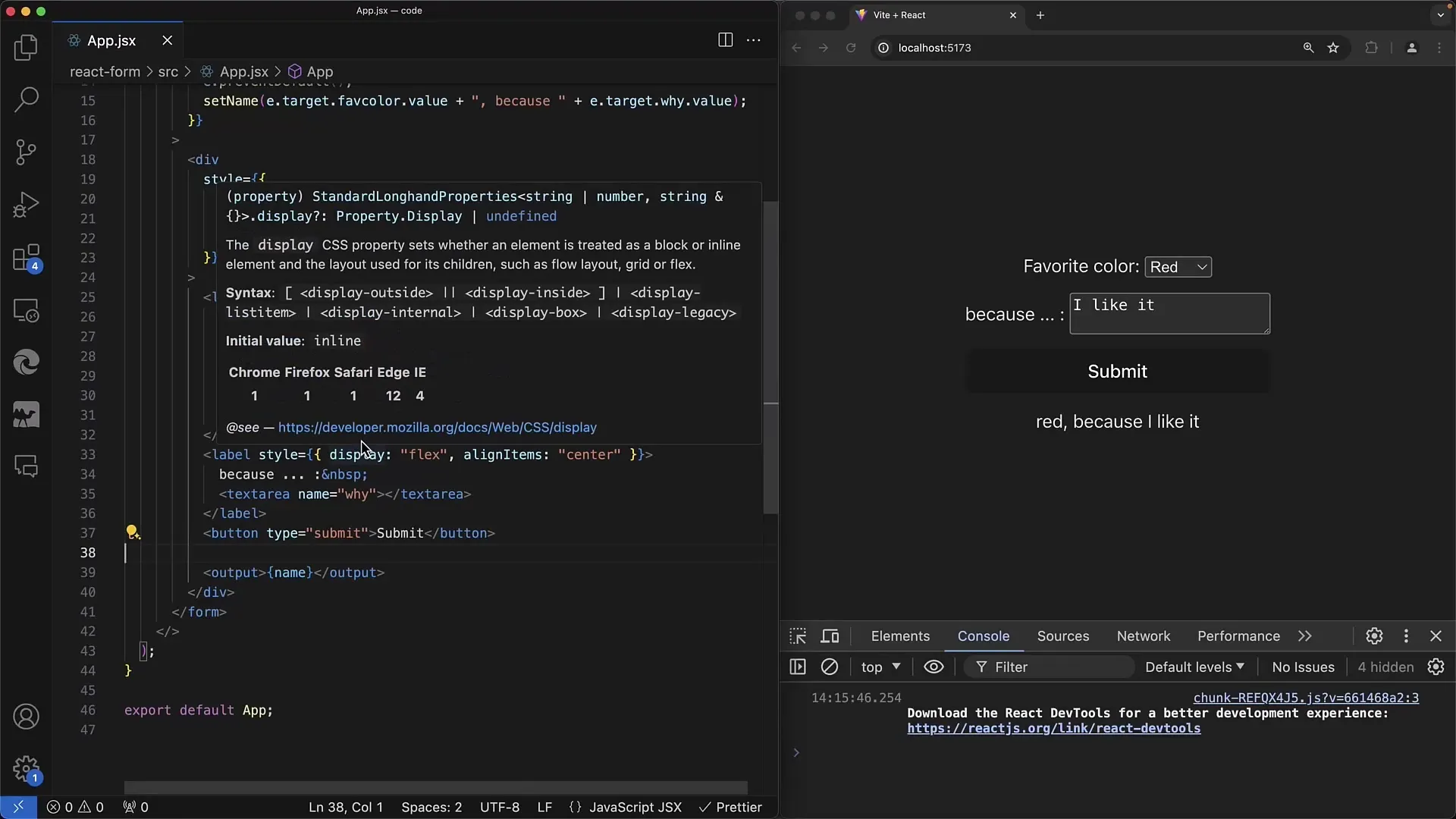
Im ersten Schritt erstellst du das Grundgerüst des Formulars. Der select-Tag beinhaltet die Optionen für die Farben Rot, Grün und Blau. Darunter gibt es ein textarea, in das der Benutzer seine Begründung eingeben kann, warum er die gewählte Farbe mag.
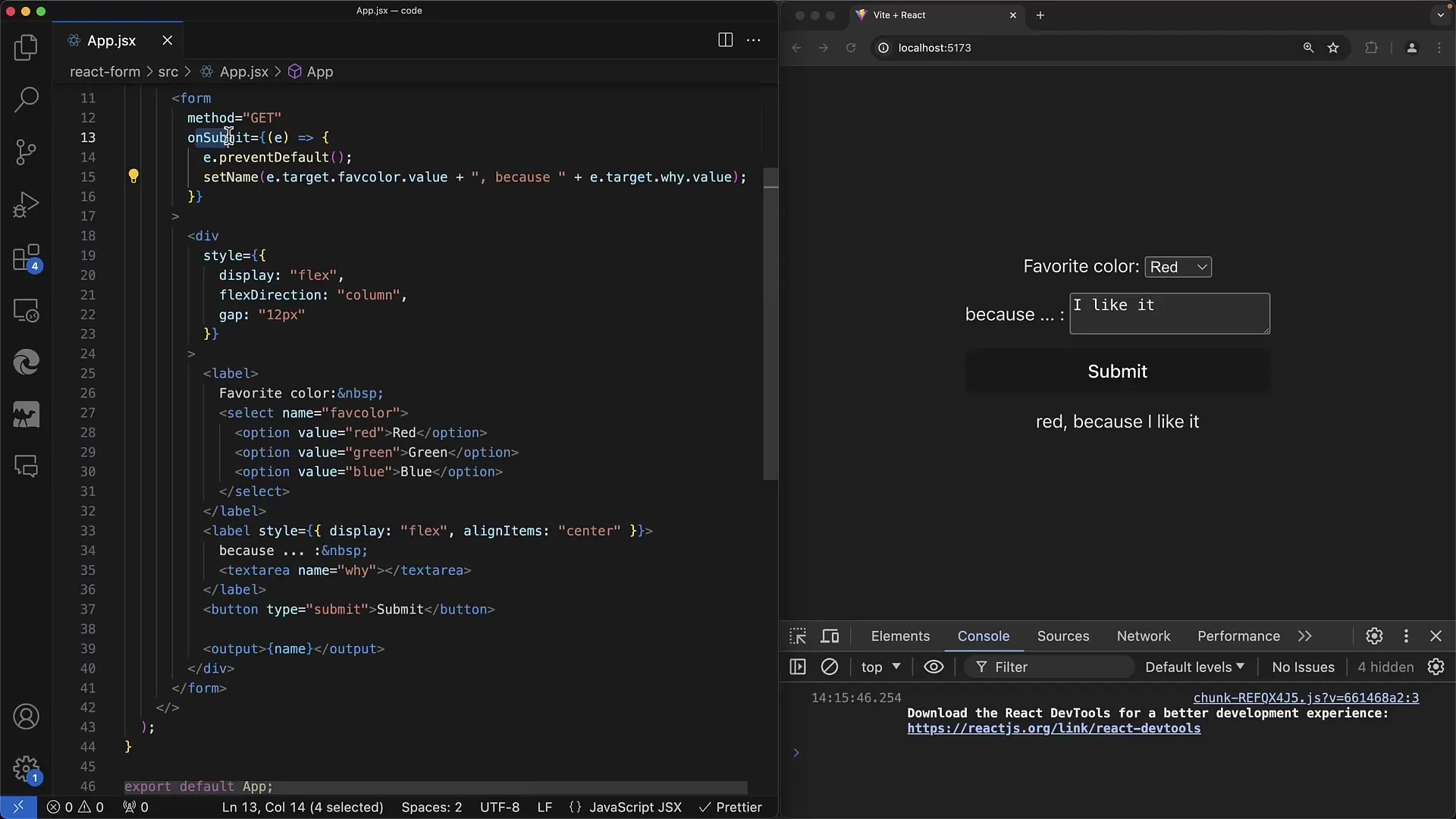
Für das onSubmit-Ereignis musst du sicherstellen, dass du die Eingabewerte erfasst. Nutze den event-Parameter, um auf die benutzten Formularelemente zuzugreifen. Für das select-Element kannst du den Namen „favorite color“ verwenden und für das textarea den Namen „y“, um die jeweiligen Werte zu speichern.
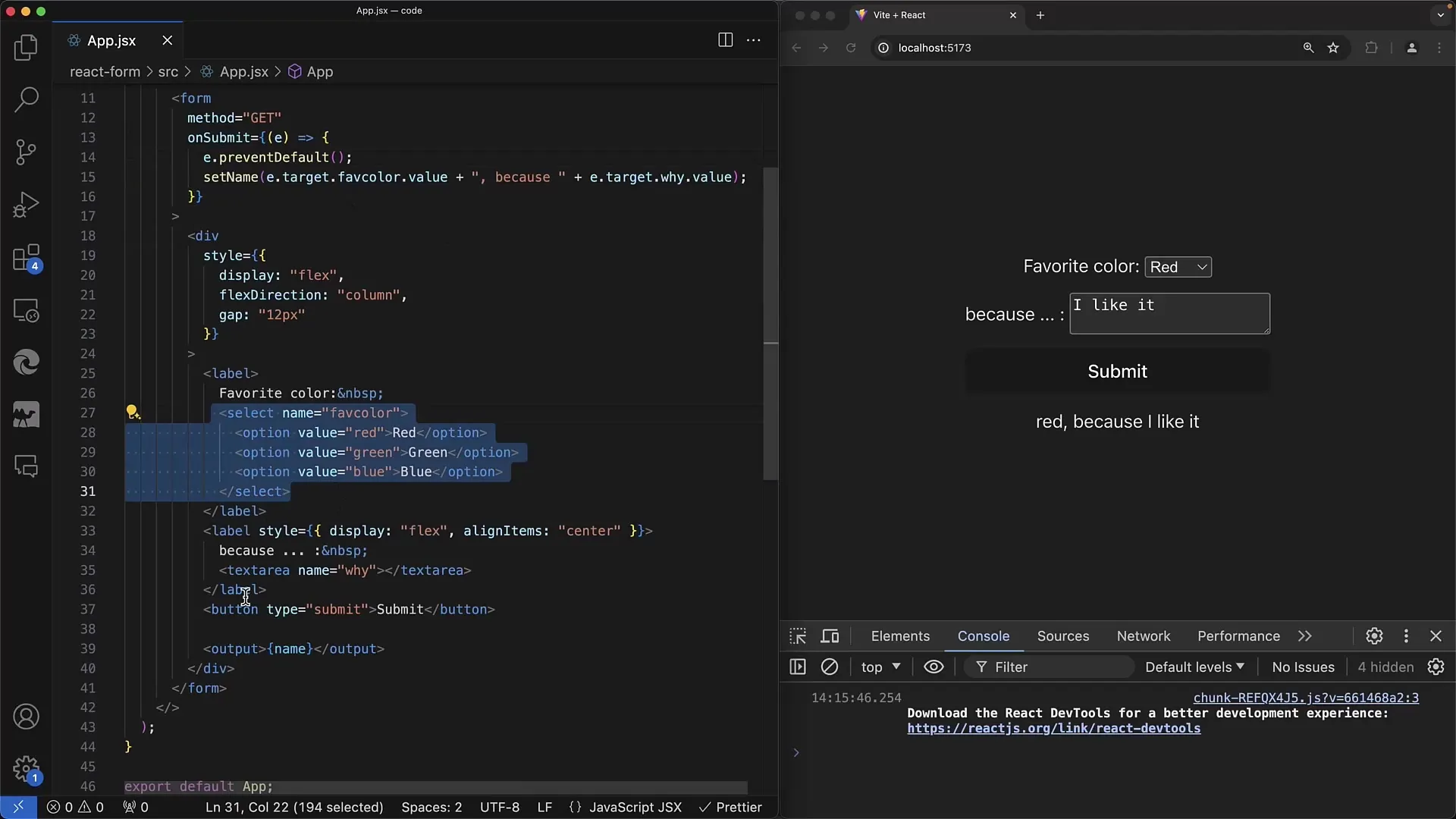
Um direkt auf Änderungen zu reagieren, implementierst du die onChange-Methode für das select-Element. Hierbei überprüfst du, welche Farbe ausgewählt wurde. Das value des event.target gibt an, ob Rot, Grün oder Blau ausgewählt wurde.
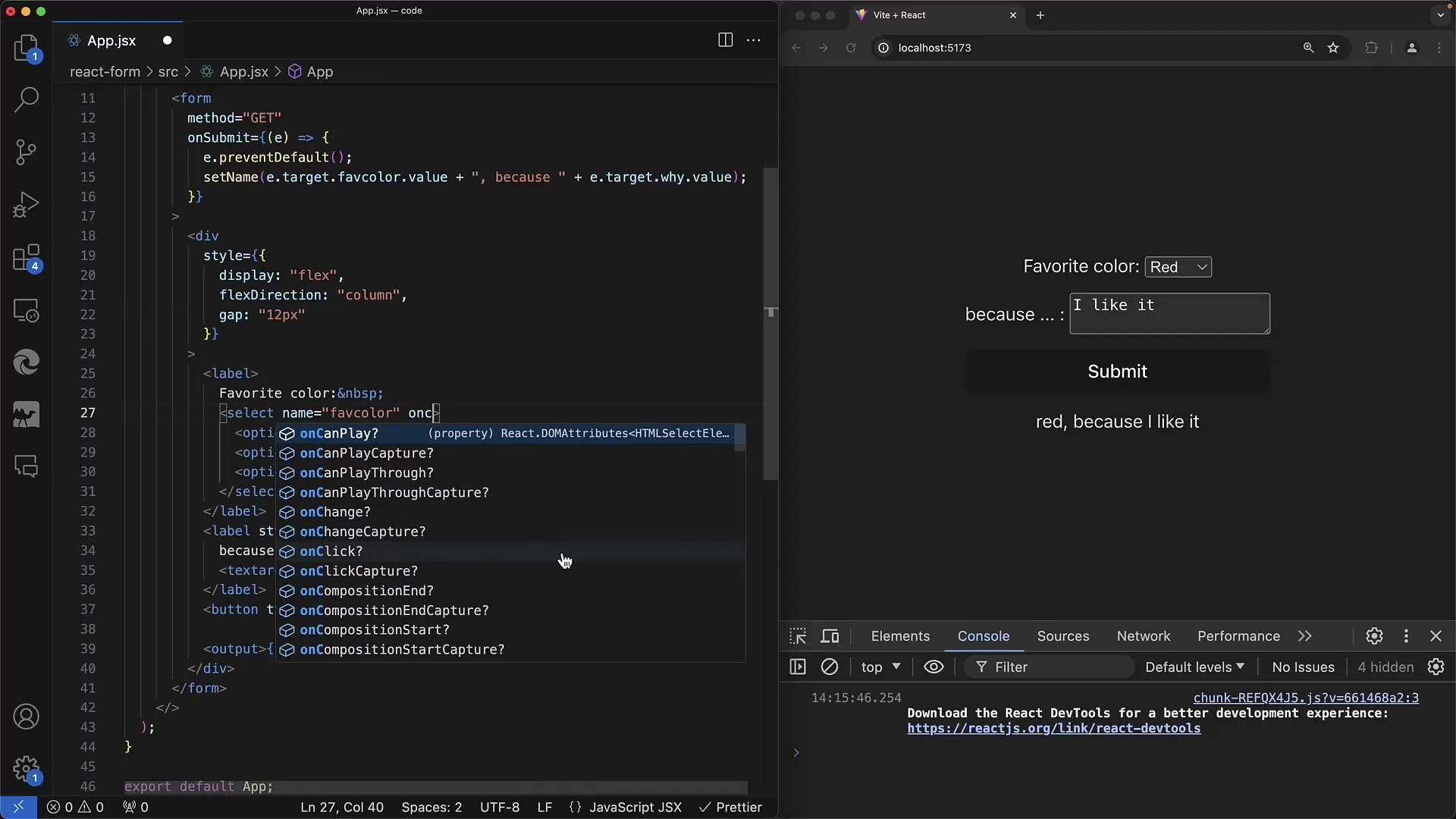
Wenn du die Farbe Grün auswählst, könntest du eine Ausgabe wie „Green is a good color“ generieren. Das erreichst du, indem du je nach ausgewählter Farbe einen Kommentar im State speicherst. Es ist ratsam, mögliche Fehler so zu behandeln, dass der Benutzer sofort Feedback erhält.
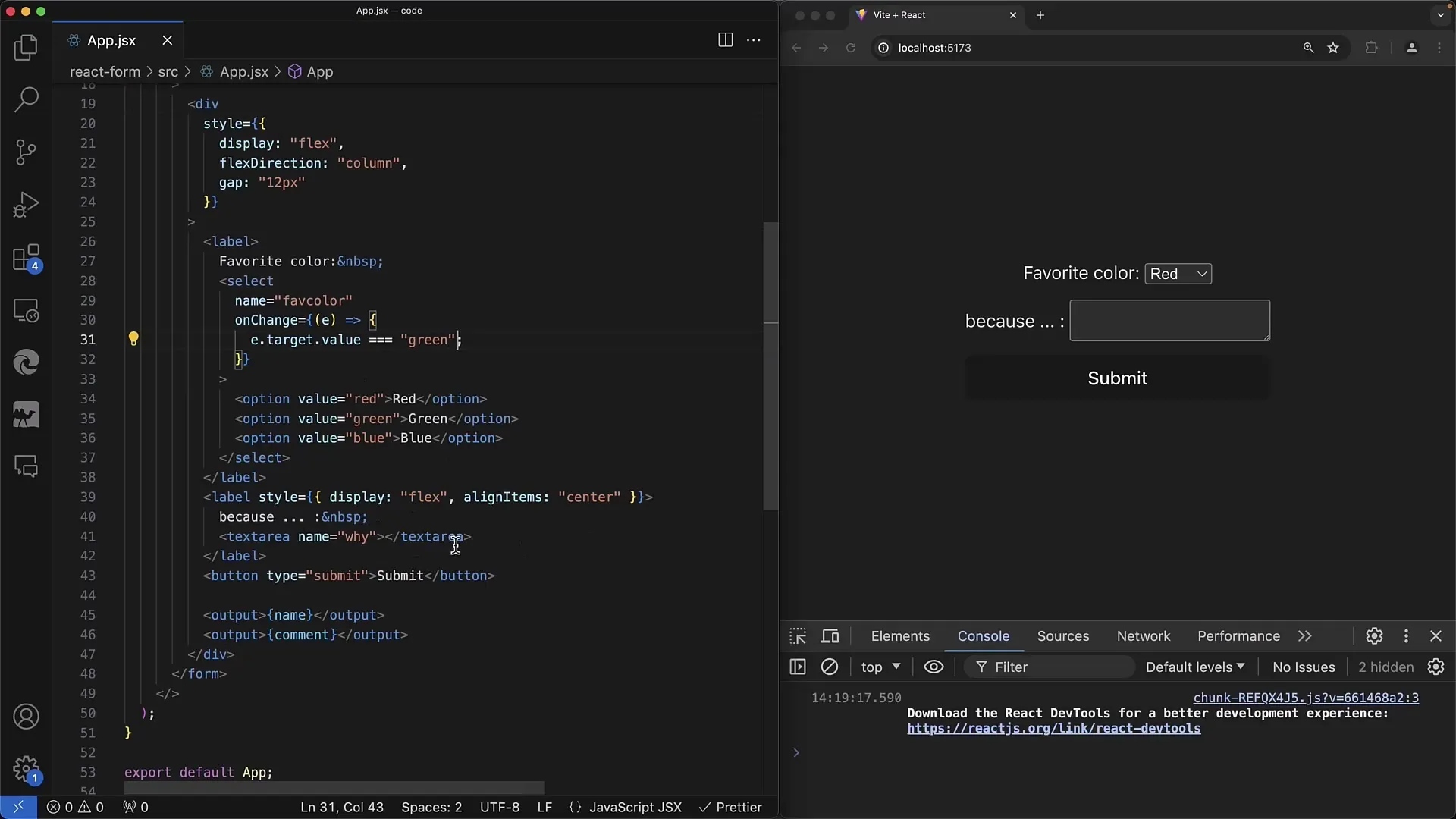
Jetzt kommt der Teil mit dem textarea. Hierfür kannst du ebenfalls die Methode onChange verwenden und die Länge der Benutzereingabe überprüfen. Wenn die Länge des Textes weniger als 10 Zeichen beträgt, zeigst du einen Hinweis an, dass der Benutzer mehr schreiben sollte.
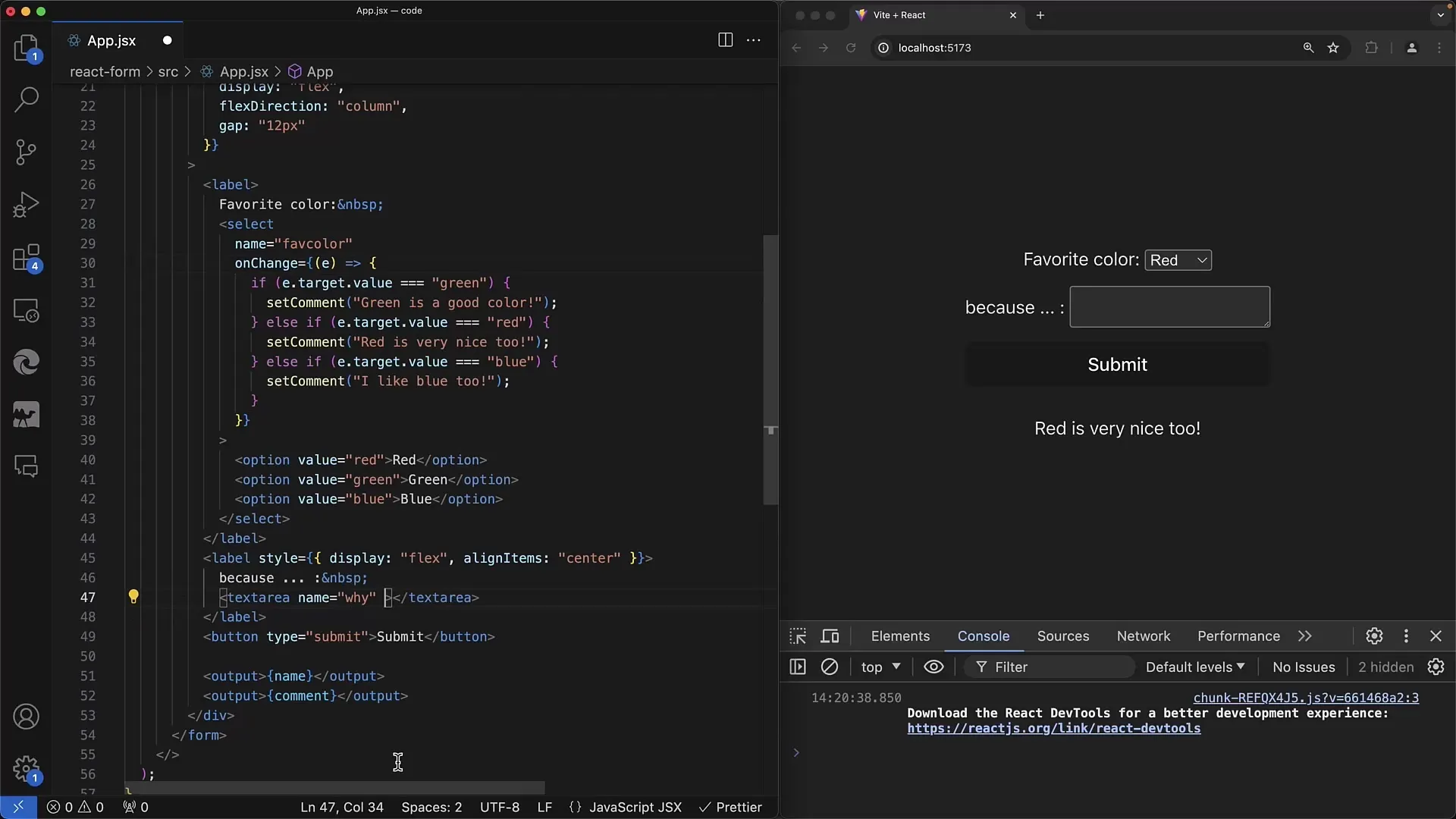
Andernfalls gibst du eine positive Rückmeldung, wenn die Länge über 10 Zeichen liegt. Dies ist eine einfache Form der Validierung, die dem Benutzer hilft, vollständige Informationen einzugeben.
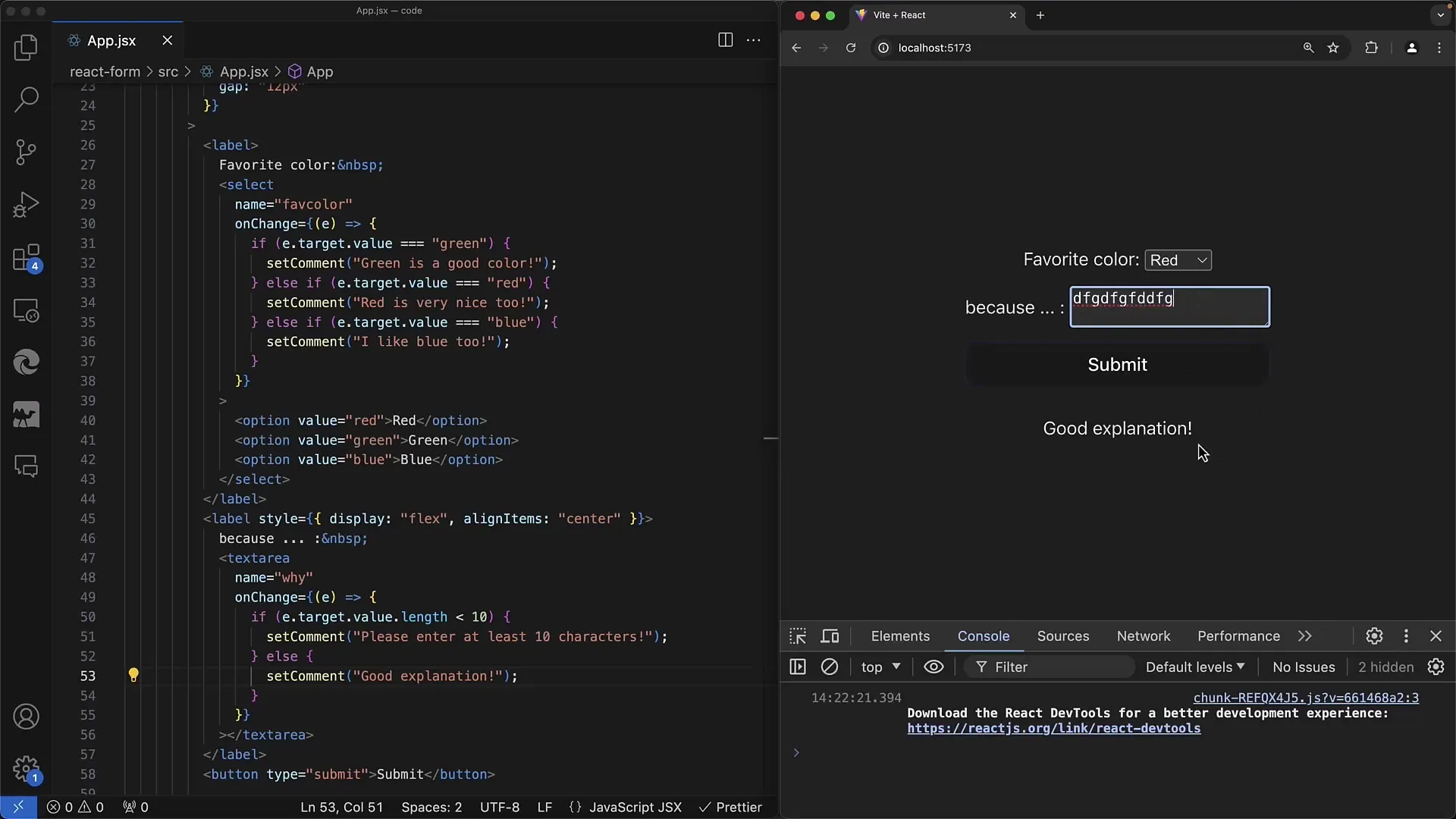
Falls deine Anwendung Checkboxen verwendet, kannst du diese ähnlich behandeln. Implementiere eine Checkbox mit einem einfachen onChange, um zu ermitteln, ob der Benutzer zugestimmt hat oder nicht. Diese Interaktion ist nach dem gleichen Prinzip wie die zuvor beschriebenen Elemente aufgebaut.
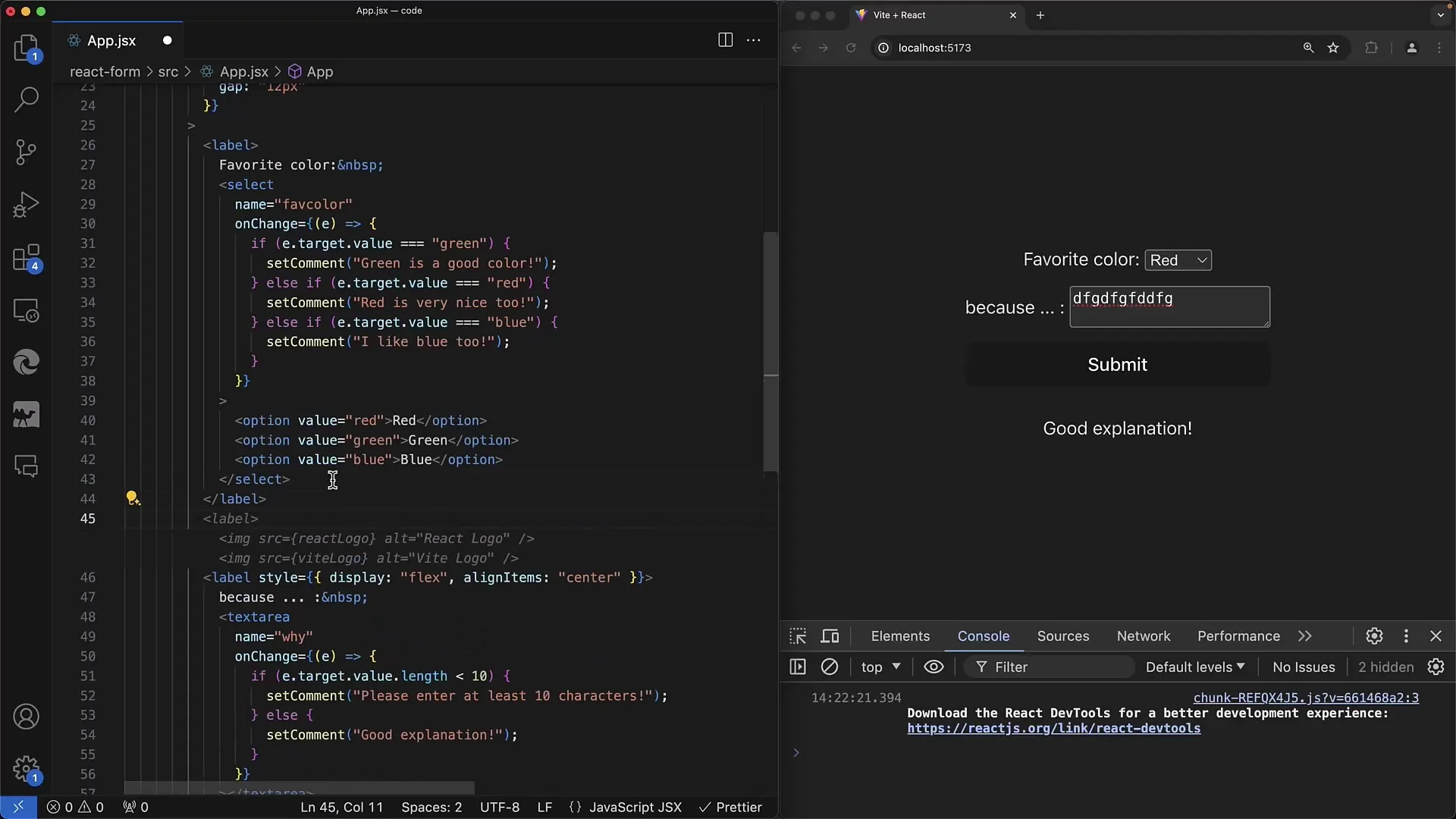
Ein wichtiger Punkt ist die Verwendung von className anstelle von class, um Styling mit CSS anzuwenden - dies ist ein typischer Unterschied in React. Du kannst auch CSS-Klassen auf deine Checkboxen anwenden, um sie benutzerfreundlicher zu gestalten.
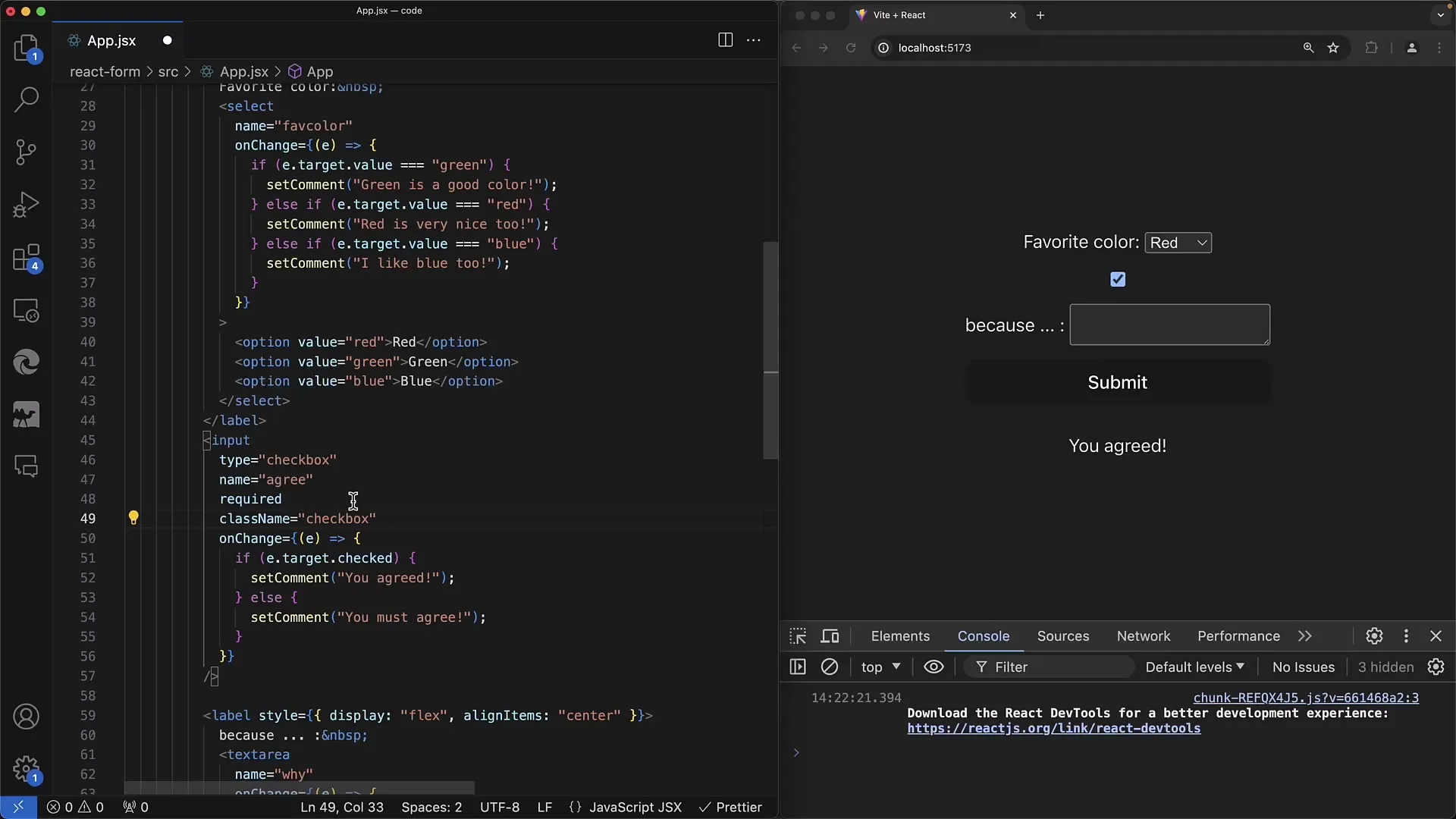
Zusammenfassend lässt sich sagen, dass du beim Umgang mit Formularen in React ähnlich wie im traditionellen HTML vorgehst, jedoch einige Besonderheiten beachten musst. Wähle klar zwischen „controlled“ und „uncontrolled“ Komponenten, und achte darauf, dass du nie von „undefined“ zu einem Wert wechselst.
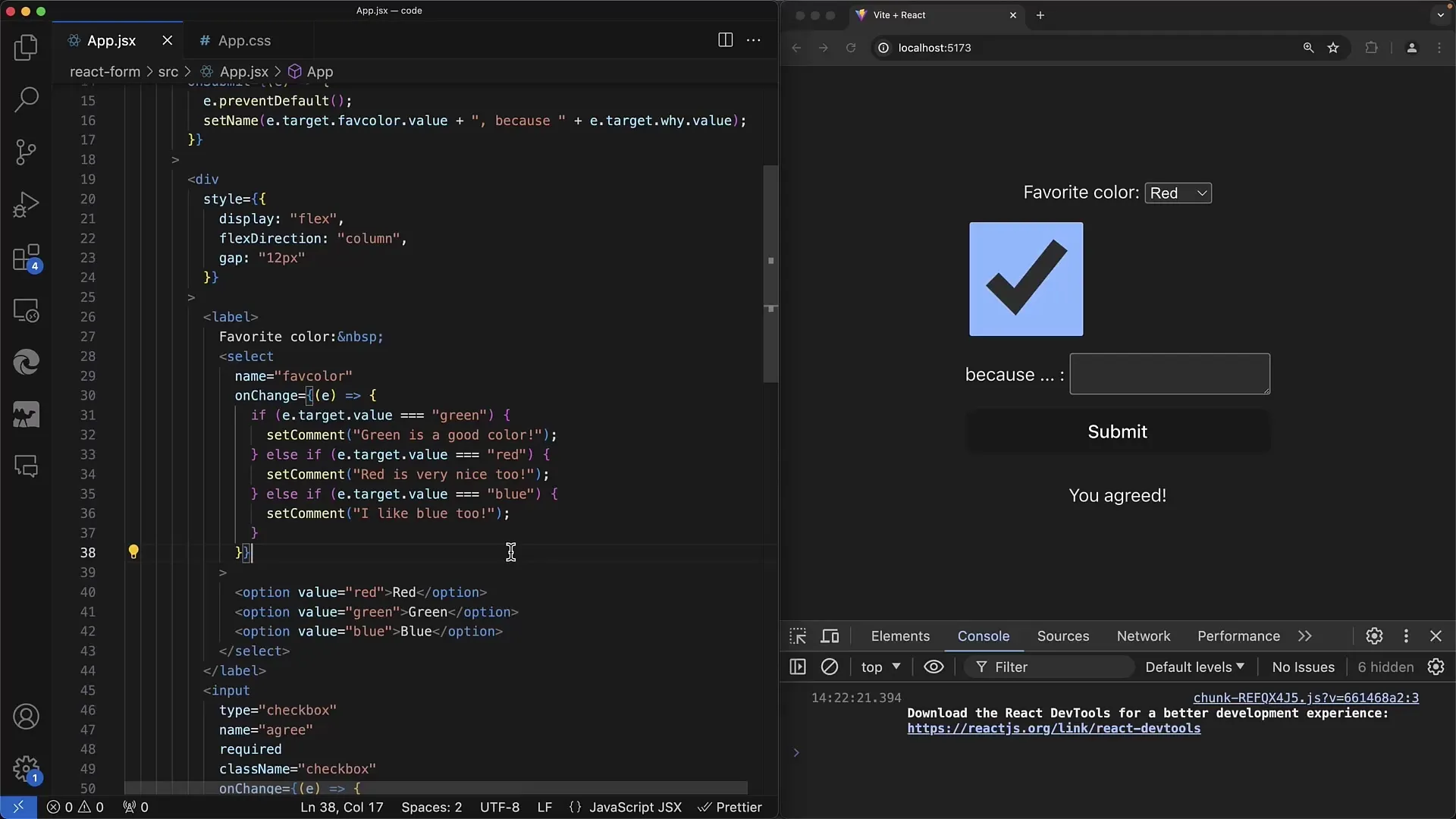
Zusammenfassung - Web-Formulare erstellen: Select- und Textarea-Elemente in React
In dieser Anleitung hast du gelernt, wie du select- und textarea-Elemente in React implementierst und deren Werte verarbeitest. Außerdem hast du erfahren, wie Eingabewerte validiert und dem Benutzer Interaktionen angezeigt werden.
Häufig gestellte Fragen
Wie kann ich ein -Element in React nutzen?Das -Element funktioniert in React ähnlich wie in HTML, du kannst es mit onChange binden, um auf Änderungen zu reagieren.
Wie validiere ich die Eingabe in einem?Du kannst die onChange-Methode nutzen, um die Länge der Eingabe zu überprüfen und Feedback zu geben, wenn die Bedingungen nicht erfüllt sind.
Was ist der Unterschied zwischen „controlled“ und „uncontrolled“ Komponenten in React?Controlled Komponenten haben ihren Wert im Status von React gespeichert, während Uncontrolled Komponenten direkt auf das DOM zugreifen.
Wie setze ich CSS für React-Komponenten ein?In React musst du className verwenden, anstelle von class. Damit kannst du auf alle Standard-CSS-Stile zugreifen.


